任务要求:大型网络中,管理域huiying.cn,规划设置两台DNS服务器,一台主域名服务器(master),另一台为辅助服务器(slave)。主服务器的主机名为huiying.cn,IP地址为192.168.2.10:辅助域名服务器的主机名为 slave.huiying.cn,IP地址为192.168.2.100
前期准备:DNS主程序的安装(可以去看我之前的博文)
一:mkdir /mnt/cdrom #创建挂载点

进行安装

二:克隆红帽,因为这个需要三个linux系统,一个主,一个辅,一个测试
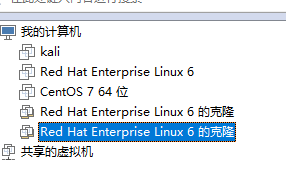
第一步:主域名服务器配置
①配置静态IP地址


重启网卡
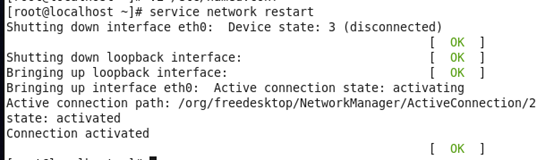
②配置主配置文件/etc/named.conf

③:编辑扩展配置文件/etc/named.rfc1912.zones


④:编辑正向解析文件


⑤:编辑反向解析文件


⑥:编辑dns文件

⑦:重启DNS服务,测试
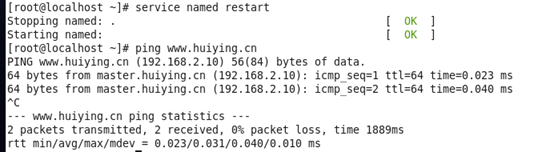
第二步: 辅助服务器的配置
①:配置静态IP 192.168.2.100

但重启失败,提示“Bringing up interface eth0: Error: No suitable device found: no device found for connection ‘System eth0’.”

然后找到办法是mac地址与给定的不一样(设置->网络适配器->高级),所以把mac地址修改成下图这个mac地址


然后重启网卡成功
②:配置主配置文件/etc/named.conf

③:编辑扩展配置文件


④:修改DNS文件/etc/resolv.conf(DNS地址指向主服务器)

⑤:重启DNS服务

发现辅助服务器ping不通

解决办法:关闭主服务器的防火墙才可以ping通

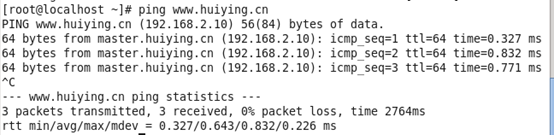
第三步:客户机测试
①修改静态IP 192.168.2.200,让其能够ping通(不截图了,同上面一样的)
②测试主DNS服务器
首先需要配置客户机的DNS文件

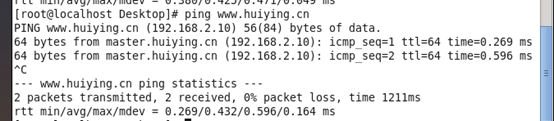
③测试辅助DNS服务器
关闭主服务器

修改客户机DNS文件
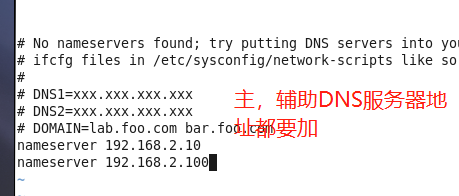
直接ping不行,不通(我是因为辅助服务器文件没有下发成功,只有一个反向解析文件)

解决办法:辅助DNS服务器重新做一次。
上面截图没有错,因为我是修改之后才截的(/≧▽≦)/
然后就可以ping通了(记得也要把辅助服务器的防火墙给关了)

大功告成,再见ヾ( ̄▽ ̄)ByeBye,祝你生活愉快,biubiu
(红帽6.4)搭建主,辅助域名DNS服务器
猜你喜欢
转载自blog.csdn.net/weixin_42022374/article/details/88379690
今日推荐
周排行